发布时间:2023-06-25 17: 21: 47
品牌型号:联想
系统:Windows 10
软件版本:Beyond Compare 4.4.2
在工作中很多场景下都需要比对Word文档之间的差异,你是否还傻傻的同时打开两个文档,用眼睛一行一行的核对?赶紧来试试这个对比神器Beyond Compare!!它可以快速的帮你找出两个Word文档的差异,而且还有其他很强大的功能。本文就来讲解Beyond Compare软件如何对比Word文档两篇文章的不同之处。
一、Word文档如何对比两篇文章的不同之处
在Beyond Compare该如何对比word文档呢?下面就为大家分享Beyond Compare对比Word文档案图文方法,一起来看看吧。
Beyond Compare对比Word文档的操作流程如下:
1、Beyond Compare安装完成后,双击打开软件,在新建会话,点击文本比较。
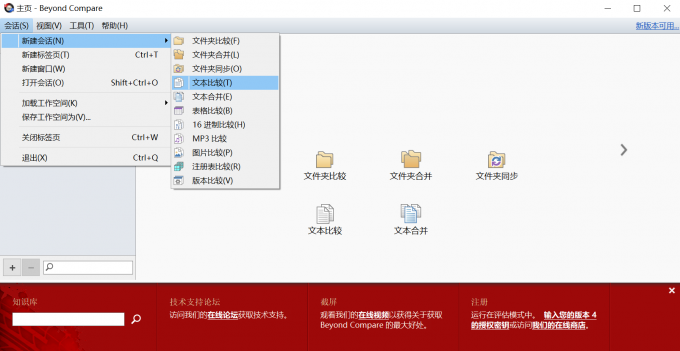
2、在左侧添加第一篇Word文档文章。在右侧添加第二篇Word文档文章。可以点击“全部”显示全部文件内容,或者点击“差别”显示的是有差异的文件内容。
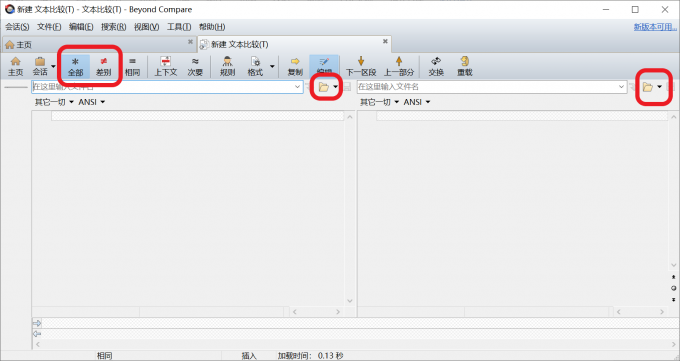
3、在电脑选择待比较的文件,点击“打开”。第二个文件也以相同的方式打开。
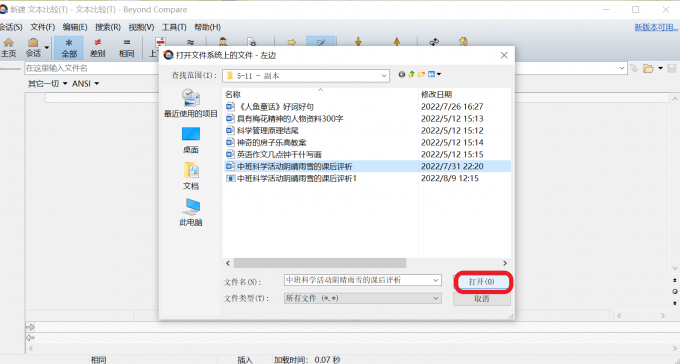
此外,Beyond Compare软件还提供另一种更为灵活的方式,即直接将文件图标拖拽至空白区。
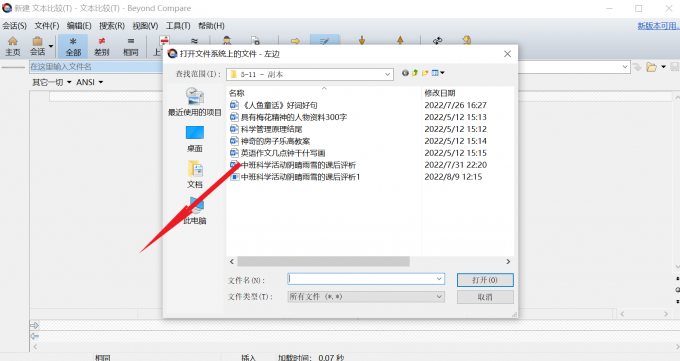
4、两个Word文档文章都打开后,比对结果自动显示,如下图所示,差异行以红色底显示,差异内容字体变为红色,文件对比完成。
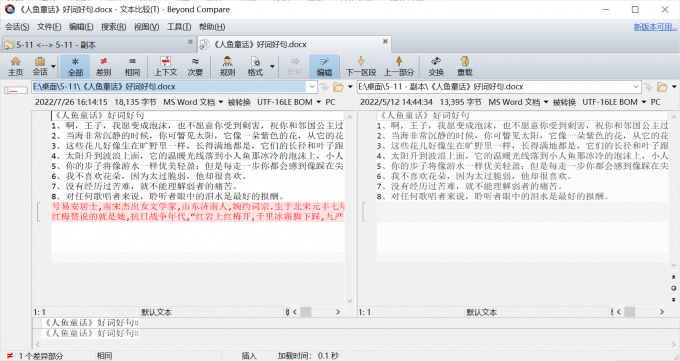
二、Beyond Compare可对比文件格式多样化
Beyond Compare包含多种数据类型的内置比较浏览器,拥有强大的文件夹和文本比较功能除了上文讲解的word文档对比外,还可以进行多种文件格式的比较工作,接下来举例给大家讲解一下,Beyond Compare软件丰富的比较会话类型。
1、表格比较
Beyond Compare 表格比较会话支持比较包含表格数据的文本文件,在表格比较会话操作界面中,比较文件在左右窗格中滚动显示,逐行比较表格数据,并将差异部分用不同颜色标注出来。
表格比较使用颜色突出显示差异,显示红色背景的某行表示一个重要的区别,而浅蓝色背景行表示一个不重要的区别,红色背景行优先于浅蓝色。

2、图片比较
Beyond Compare 是一款超级实用的图片比较软件,在使用 Beyond Compare软件比较图片差异时,可以通过调整大小、旋转、反射或裁剪图片来更好的查找图片差异部分。
如果比较图片尺寸不一,其中的一个图片是另一个的裁剪版,除了设置自动缩放之外,还可以拖动鼠标在不同的窗格中调整对比。
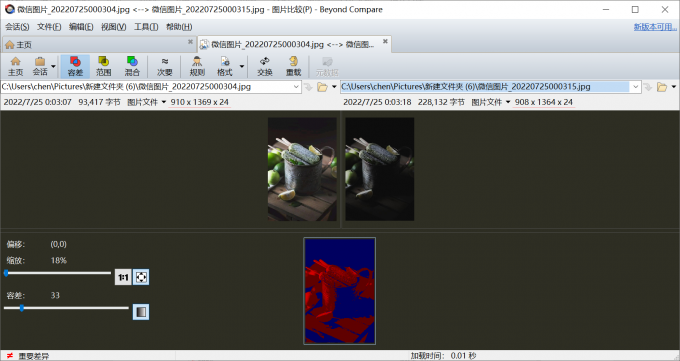
3、注册表比较
使用 Beyond Compare 软件比较注册表文件,可以自主选择需要打开的注册表文件,包括:打开本地和远程注册表以及打开文件系统上的注册表。
根据个人比较注册表文件的需求,分别单击会话视图上方的显示“全部”、“差别”和“相同”按钮,即可快速找出两个注册表之间的差异。
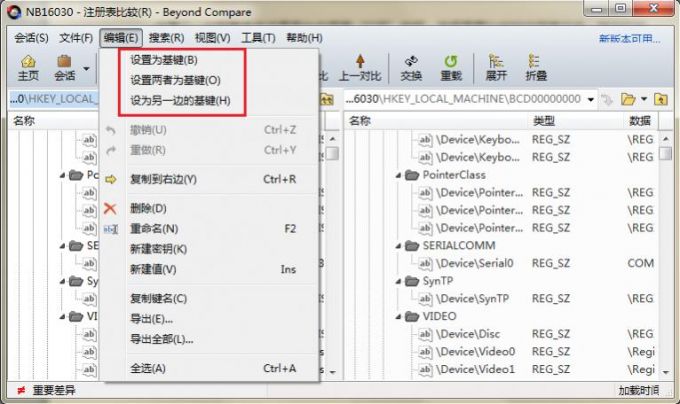
总结:上述内容“Word文档如何对比两篇文章的不同之处”给大家讲解了用Beyond Compare软件如何对比Word文档两篇文章的不同之处,同时也列举了Beyond Compare软件可以进行多种文件格式的比较工作。除此之外,软件可执行的比较会话还有很多,有兴趣的小伙伴可自行下载Beyond Compare软件深入了解。
署名:梦翔蓝天
展开阅读全文
︾